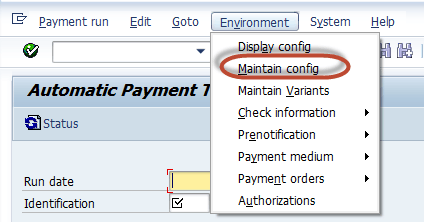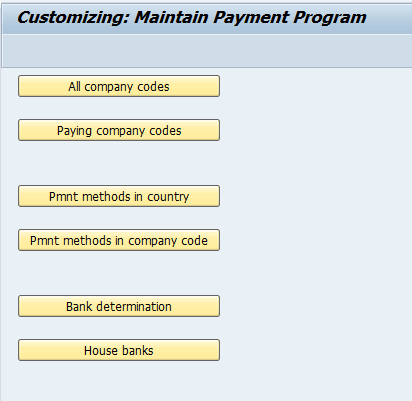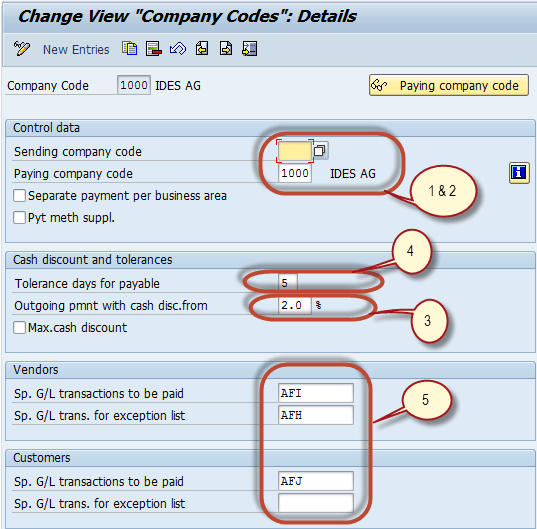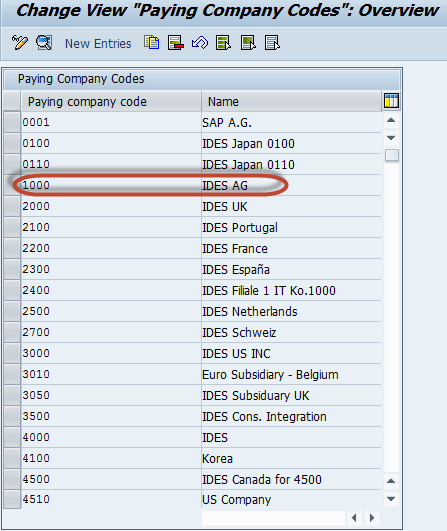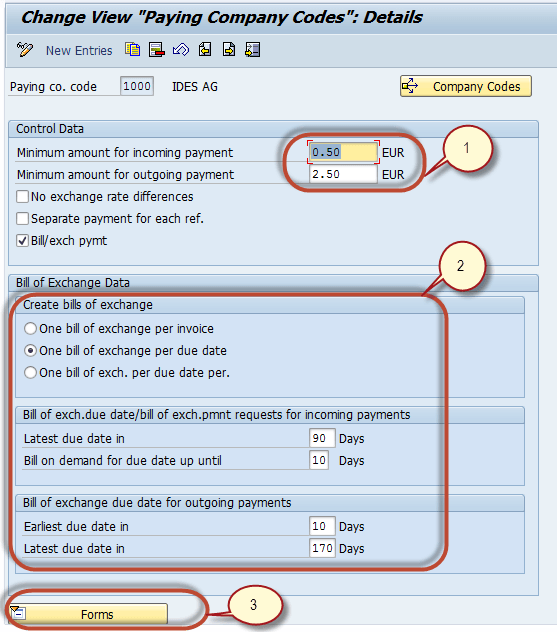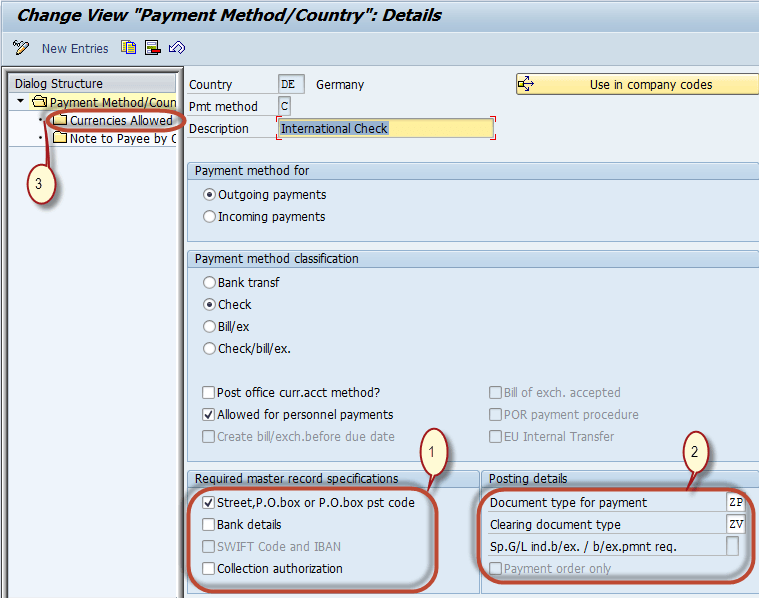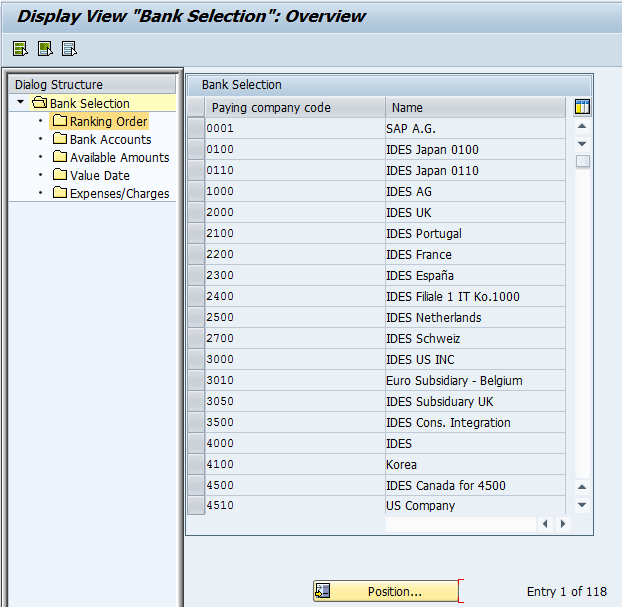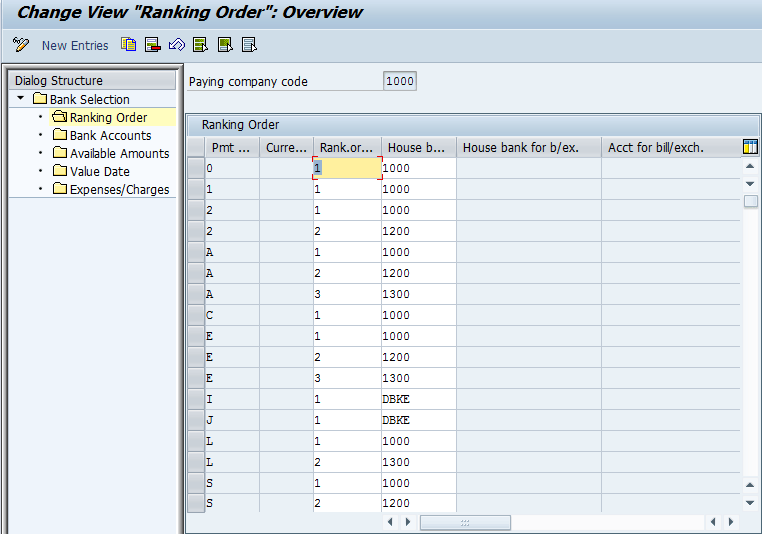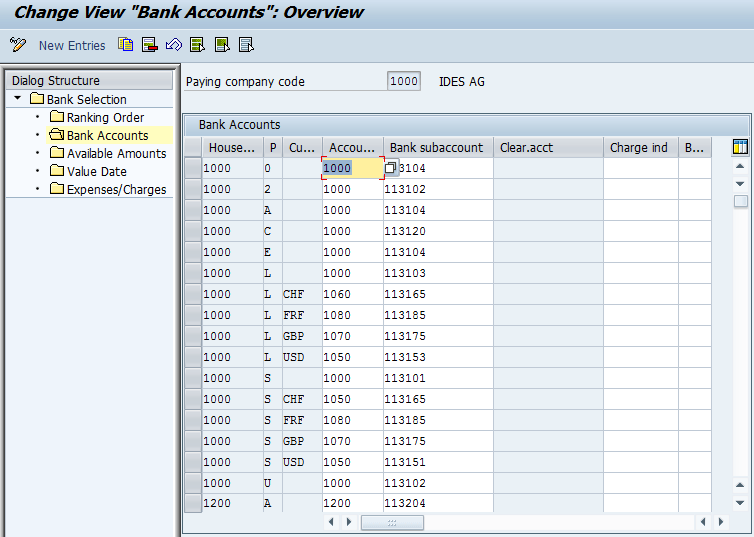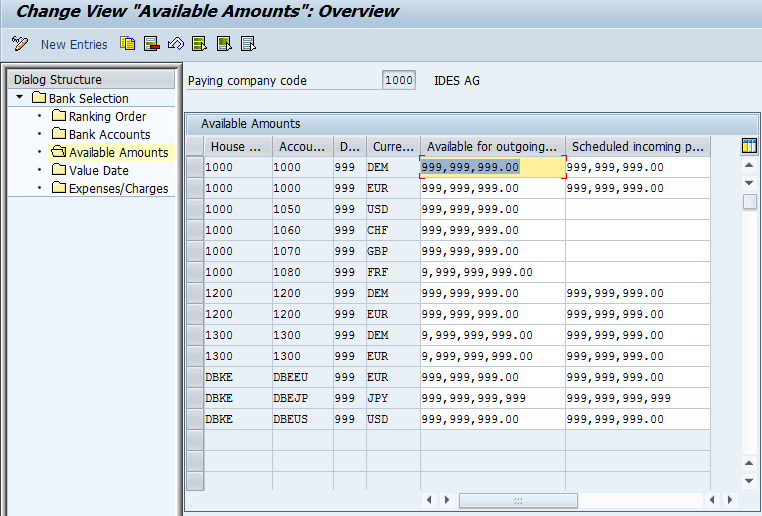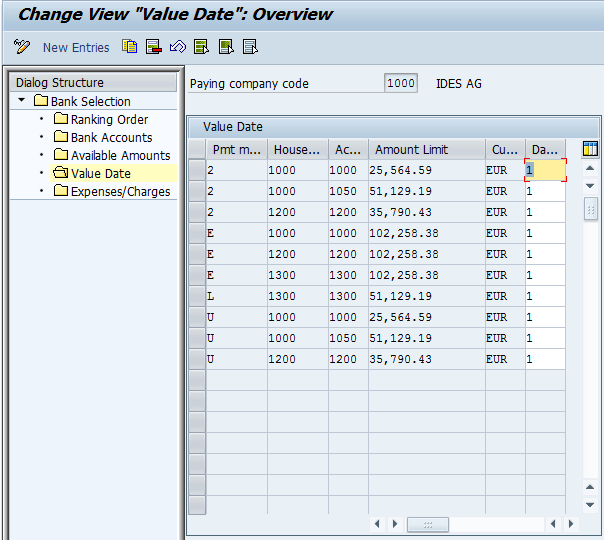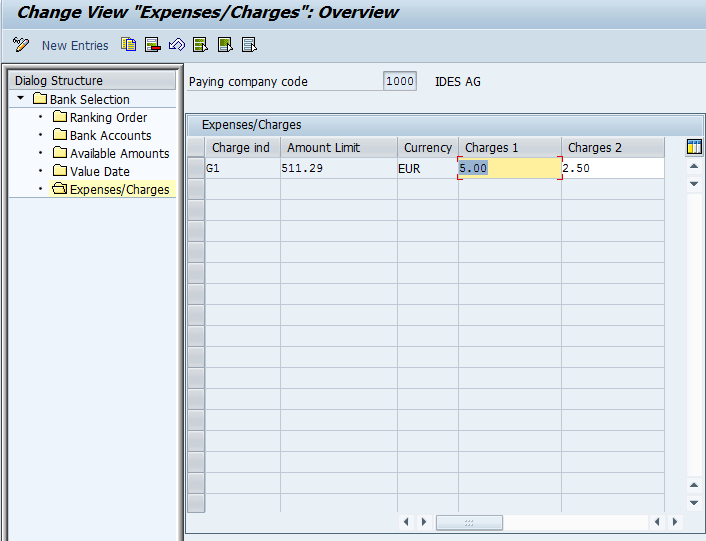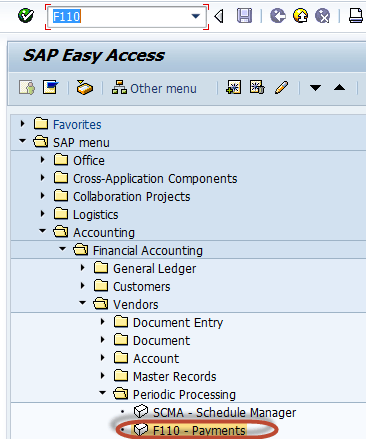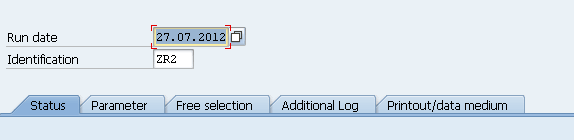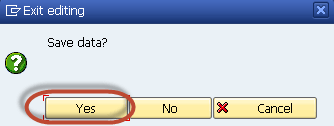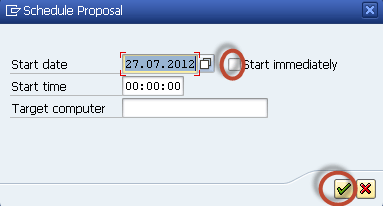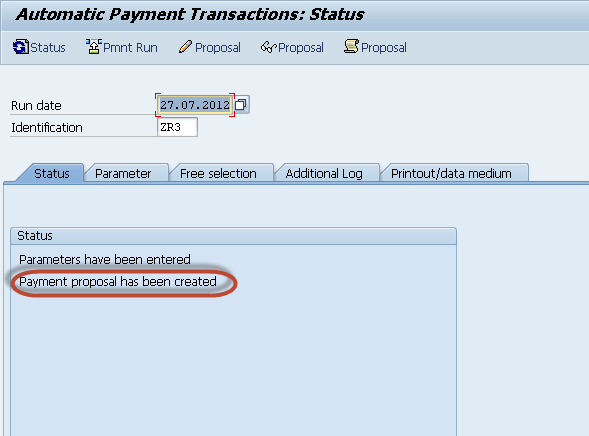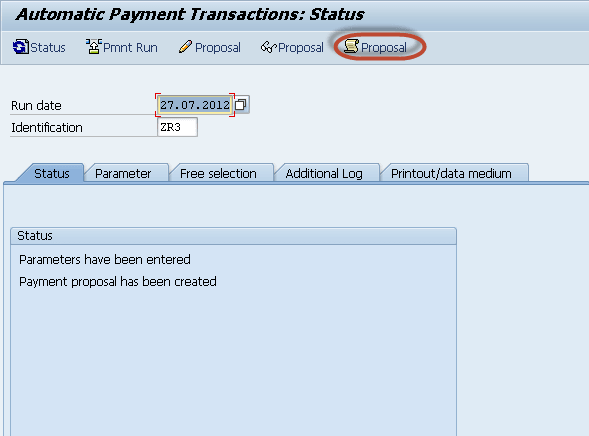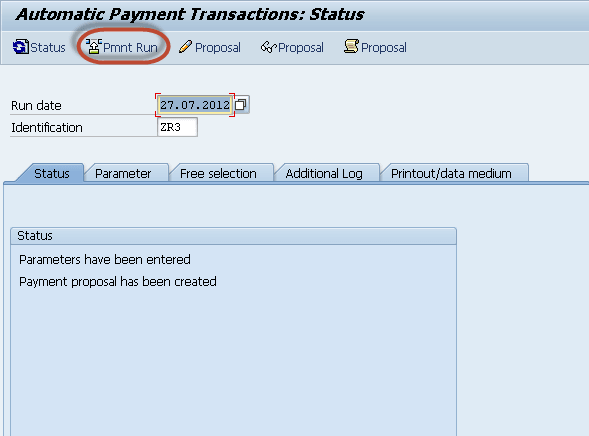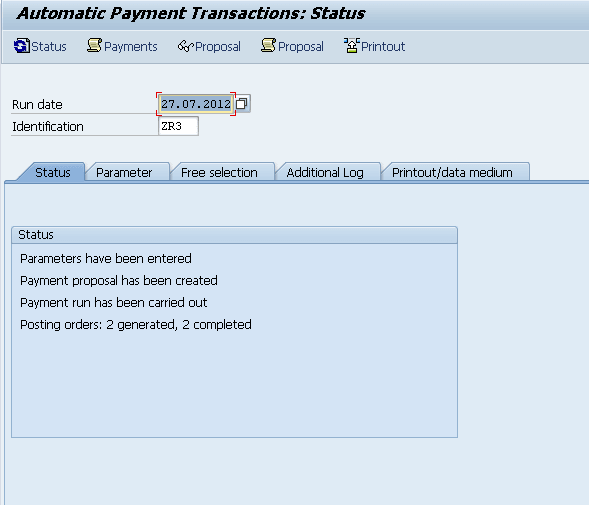Program automatycznej płatności Uruchom F110: SAP Poradnik
Program automatycznej płatności Uruchom F110
Wprowadzenie
Proces płatności obejmuje następujące kroki
- Wprowadzono faktury
- Faktury oczekujące są analizowane pod kątem terminu płatności
- Faktury wymagające zapłaty przygotowywane są do przeglądu
- Płatności są zatwierdzane lub modyfikowane
- Faktury są opłacone
Należy przetwarzać stale dużą liczbę faktur. Rozrachunki z dostawcami Faktury muszą być opłacone w terminie, aby otrzymać ewentualne rabaty. The Księgowość dział chce, aby przetwarzanie faktur odbywało się automatycznie. Program Płatności Automatycznych to narzędzie, które pomoże użytkownikom zarządzać zobowiązaniami. SAP daje użytkownikom możliwość automatycznego:
- Wybierz opcję Otwarte (oczekujące) faktury, które mają zostać opłacone lub odebrane
- Dokumenty płatnicze do przesłania
- Wydrukuj nośniki płatności lub wygeneruj EDI
Program Płatności Automatycznych został opracowany dla krajowych i międzynarodowych transakcji płatniczych z dostawcami i klientami i obsługuje zarówno płatności wychodzące, jak i przychodzące. Konfiguracja Program płatniczy możemy skonfigurować wybierając Program płatniczy (Tcode – F110) Menu aplikacji Środowisko -> Utrzymaj konfigurację
Ustawienia programu Płatności Automatycznej podzielone są na następujące kategorie:
- Wszystkie kody firmowe
- Kody firm płatniczych
- Metody płatności / Kraj
- Metody płatności/kody firmowe
- Wybór banku
- Banki domowe
Wszystkie kody firmowe: W tej sekcji wykonujemy następujące ustawienia
- Międzyfirmowe relacje płatnicze
- Kody Spółki przetwarzające płatności
- Rabaty gotówkowe
- Dni tolerancji dla płatności
- Transakcje klienta i dostawcy, które mają zostać przetworzone
Kody firm płatniczych: W tej sekcji wykonujemy następujące ustawienia
- Minimalne kwoty płatności przychodzących i wychodzących
- Bill Parametrów Wymiany
- Formularze awizowania płatności i EDI
Metoda płatności/Kraj: W tej sekcji wykonujemy następujące ustawienia
- Metody płatności – czeki, przelewy bankowe itp.
- Ustawienia poszczególnych Metod Płatności –
- Wymagania dotyczące rekordu głównego
- Typy dokumentów do księgowania
- Dozwolone waluty
- Programy do drukowania
Metoda płatności / kod firmy: W tej sekcji wykonujemy następujące ustawienia
- Minimalne i maksymalne kwoty płatności
- Czy dozwolone są płatności zagraniczne i w walutach obcych
- Opcje grupowania
- Optymalizacja banku
- Formularze dla nośników płatności
Wybór banku:
- Kolejność rankingowa
- Kwoty
- Konta
- Opłaty
- Daty wartości
Kolejność rankingowa
Konta bankowe
Dostępne kwoty
Daty wartości
Wydatki / opłaty
Wykonanie : Po skonfigurowaniu procesu płatności wprowadzimy parametry umożliwiające wykonanie programu. Wpisz kod transakcji F110 w polu SAP Pole poleceń
Każde uruchomienie Programu płatniczego jest identyfikowane za pomocą dwóch pól
- Data uruchomienia
- Identyfikacja
Na karcie Parametry musimy zdefiniować następujące
- Co należy zapłacić – Dokumenty. Wprowadzono do
- Jakie metody płatności będą stosowane – Metody płatności
- Kiedy zostaną dokonane płatności – Data zaksięgowania
- Które kody firm będą brane pod uwagę – Kody firm
- W jaki sposób zostaną zapłacone – Kolejność Metod Płatności decyduje o priorytecie Metody Płatności
Zapisz wprowadzone parametry
Po wprowadzeniu parametrów uruchamiamy Program poprzez naciśnięcie przycisku propozycji na pasku narzędzi aplikacji
W następnym oknie dialogowym zaznacz opcję „Rozpocznij natychmiast” i naciśnij Kontynuuj
Na podstawie parametrów generowana jest propozycja płatności.
Możemy wyświetlić dziennik propozycji pod kątem ewentualnych błędów, naciskając przycisk dziennika propozycji
Jeśli chcemy, możemy edytować propozycję, aby zablokować niektóre płatności. Naciśnij przycisk Edytuj propozycję
Na kolejnym ekranie generowana jest Lista Propozycji Dostawców, którzy mają otrzymać Płatności
Po edycji Wniosek, a następnie uruchom przebieg płatności, aby zwolnić płatności. Możemy zaplanować przebieg płatności wracając do ekranu głównego i naciskając przycisk Uruchomienie płatności
W następnym oknie dialogowym zaznacz opcję „Rozpocznij natychmiast”, aby natychmiast rozpocząć płatność i naciśnij przycisk Kontynuuj
Status przebiegu płatności możemy sprawdzić w zakładce Status